日時: 平成21年5月20日(火)午後1時から午後4時半まで
場所: 西宮市情報センター2階パソコン教室
講師: らくさん
参加者: 13名(順不同・敬称略)
hiro、、カトレア、ダニカ、クッキー、レールシティ、うさこ、スカッパー、
ROKO、こっこ亭、金魚、おかつどん、しんちゃん、(講師)らくさん
勉強内容の主な概要は次の通りです。
| 1. | 縮小専用ソフト | 一括縮小する方法 |
| 2. | Picasa3ソフト | コラージュの作成 |
| 3. | Picasa3ソフト | ムービプレゼンテーションの作成 |
| 4. | You Tube | 動画をアップロードする方法 |
第1部 縮小専用ソフトで数十枚の写真を一括縮小する方法
1.用意された「縮小専用」のソフトを開き、長辺800ピクセルを選ぶ、
2.オプションの鮮鋭化・彩度にチェック
3.「フォルダを作ってその位置に保存」にチェック入れる、
4.写真画像のフォルダを開き数十枚の写真を選択し、
5.この数十枚を一度にドラッグして、画像ドロップ位置で放す、
6.元のフォルダ内に新しいフォルダが作成され、中に縮小ファイイルが保存された。
第2部 「Picasa3」による写真コラージュの作成
1.フォルダ内の画像を14枚程度を選択し、コラージュをクリック
2.表示画面はスクランプルコラージュを押すたびに配置が変わる
3.夫々をドラッグして移動・拡大縮小・傾き・重なりが変えられる
4.背景色や境界線を自由に選定する
5.また、設定からサムネイル型等への変更が出来る。
左下はランダム型のコラージュです。 右下はサムネイル型のコラージュです

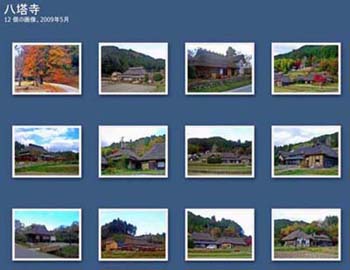
コラージュ作成画面です。

第3部 「Picasa3」でムービプレゼンテーション(動画)の作成
1.選択のフォルダ内のサムネイル表示より任意の分をCtrlを押して選択し
2.フィルムの形のアイコン(ムービプレゼンテーション作成)をクリック
3.スライドを選び、テキストのサイズ・色・背景色・を選択
4.テキスト入力欄でテキスト文を任意に修正する
5.ムービメーカを開き、移行スタイル任意選定、サイズは800x600に
6.予め取り込んだいたメロディ(Mp3)は「読み込み」から貼り付け
7.オプションで「写真を音声に合わせる」等を選ぶ
8.「ムービーの作成」クリック、「下書き」と処理中が表示、約5分程度で終了。
ムービ(動画)作成画面です。

第4部 You Tubeに動画をアップロードする。
1.絶対条件は、既にGmailのアドレスが取得ずみであることです。
2.初めてYou Tubeに登録するには、GoogleのYouTubeから登録設定画面へ
3.タグは検索に掛かるような文「私のビデオ」等にしておく
4.必要事項記入し、アップロードする、
5.再生はYouTube開き、自己のユーザー名からマイ動画をクリックする。
YouTubeへアップロードした完成品(未熟品)は下記をクリックしてご覧下さい
教室内の光景です。
